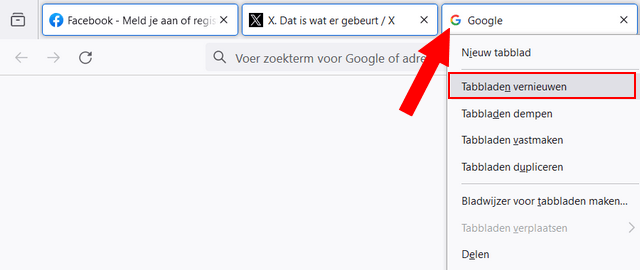Alle tabbladen opnieuw laden in Chrome, Edge en Firefox
Leer hoe je alle geopende tabbladen tegelijk opnieuw kunt laden (vernieuwen) in Google Chrome, Microsoft Edge en Firefox.
Google Chrome
1. Klik op het eerste tabblad.
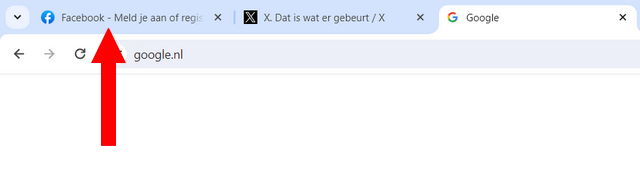
2. Houd de Shift toets op je toetsenbord ingedrukt.
3. Klik vervolgens op het laatste tabblad.
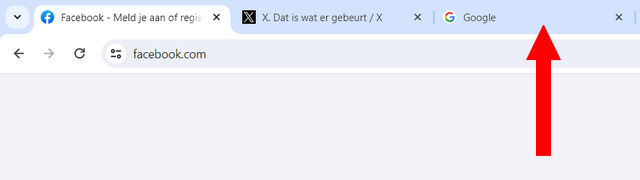
4. Laat de Shift toets los.
5. Klik met de rechtermuisknop op één van de tabbladen.
6. Klik vervolgens op Opnieuw laden.
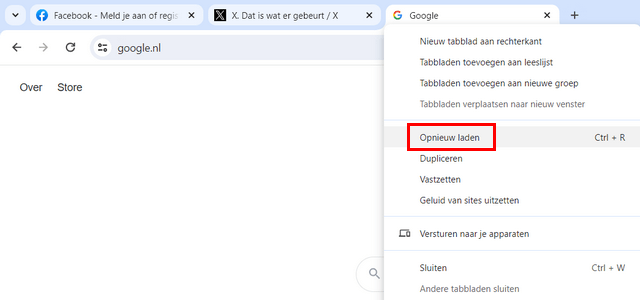
Je kunt ook de laatste twee stappen vervangen door op de Ctrl en R toetsen van je toetsenbord te drukken.
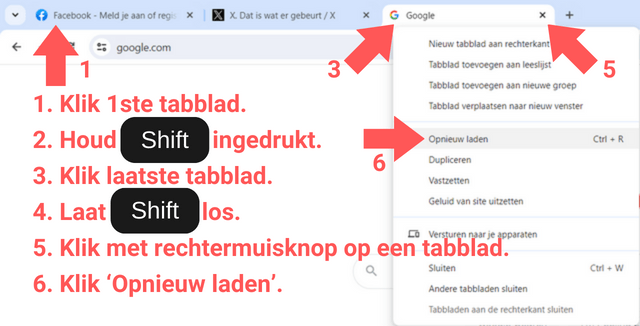
Microsoft Edge
1. Klik op het eerste tabblad.
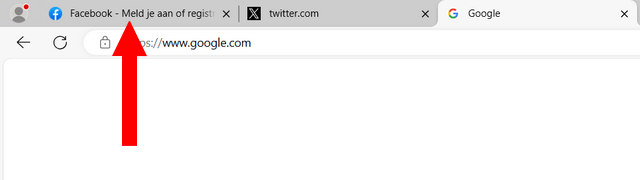
2. Houd de Shift toets op je toetsenbord ingedrukt.
3. Klik vervolgens op het laatste tabblad.
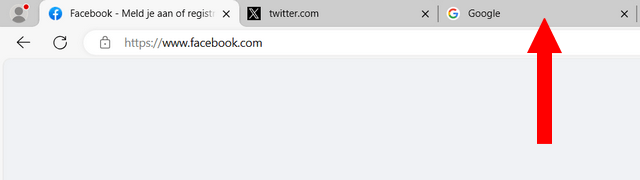
4. Laat de Shift toets los.
5. Klik met de rechtermuisknop op één van de tabbladen.
6. Klik vervolgens op Vernieuwen.
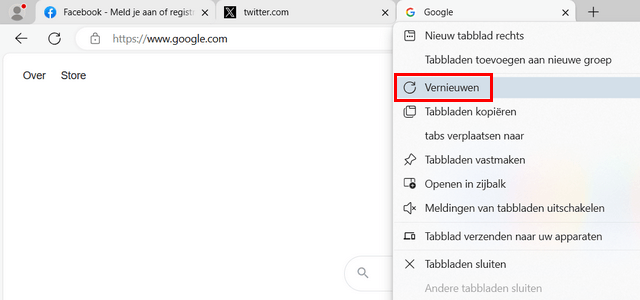
Je kunt ook de laatste twee stappen vervangen door op de Ctrl en R toetsen van je toetsenbord te drukken.
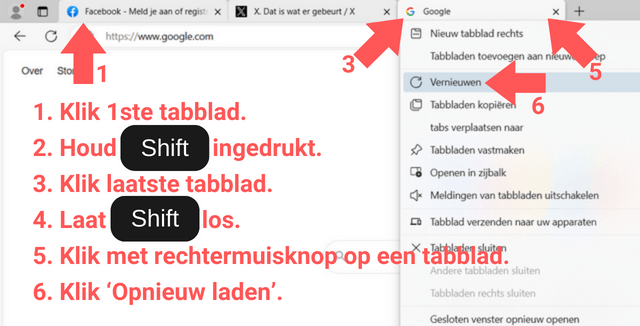
Alle geopende tabbladen opnieuw laden in Firefox
1. Klik met de rechtermuisknop op één van de tabbladen.
2. Klik vervolgens op Alle tabbladen selecteren.
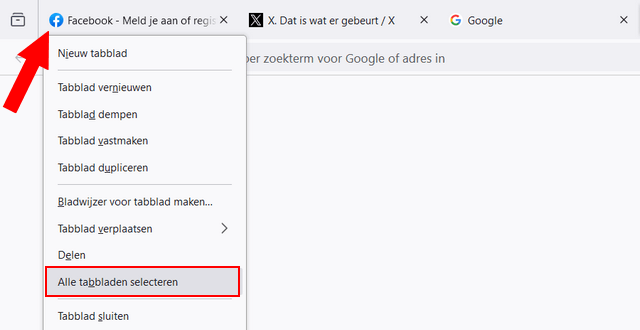
3. Klik met de rechtermuisknop op één van de tabbladen.
4. Klik vervolgens op Tabbladen vernieuwen.